Abrir un archivo XML en Google Chrome, Microsoft Edge, Word y Excel no es algo demasiado complicado y en esta simple guía vamos a ver cómo conseguirlo de una manera rápida y sencilla, como estamos acostumbrados en Islabit.
XML, conocido como lenguaje de mercado extensión, se trata de un lenguaje de marcado independiente de la plataforma que se usa para transportar datos o intercambiar información entre aplicaciones y dispositivos. Estos son archivos de texto sin formato. Incluso, es posible usar un procesador de textos básicos para poder abrirlos sin ninguna clase de problema, como el Bloc de notas que viene preinstalado en Windows.
Sin embargo, en algunos casos quizás sea necesario que lo abramos en alguna app especifica, como es el caso de Chrome, Edge, Excel o Word. Por suerte, esto no es algo complicado de conseguir.
Abrir archivo XML en Microsoft Excel
Excel es capaz de manejar datos XML. Podemos abrir esta clase de archivos, ver y editar su contenido. Para hacerlo es bastante sencillo y existen dos métodos para lograrlo.
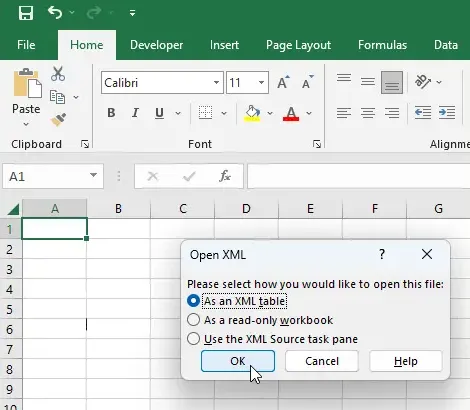
El primero será desde el menú archivo. Abrimos Excel, nos dirigimos a Archivo en la parte superior izquierda y seleccionamos Abrir. Ahora vamos a buscar el archivo en nuestro ordenador y presionamos Abrir nuevamente. Veremos que aparece un cuadro de diálogo en donde tendremos tres opciones diferentes. Recomendamos elegir la que dice Como una table XML.
La segunda opción consiste en cargar los datos de esta clase de documento usando Power Query. Se trata de una herramienta considerablemente útil de automatización de datos de Excel.
Abrimos Microsoft Excel y damos clic en la pestaña Datos. Ahora vamos a tener que dirigirnos a Obtener datos > Desde archivo > Desde XML. Buscaremos el documento que deseamos abrir en nuestro ordenador y damos clic en Importar.
A continuación, veremos que se abre el navegador de Excel que nos permite ver el diseño del archivo en cuestión. Seleccionaremos la tabla de datos desde la barra lateral izquierda del navegador para obtener una vista previa. Después, vamos a presionar en Cargar.
Abrir un documento XML en Word
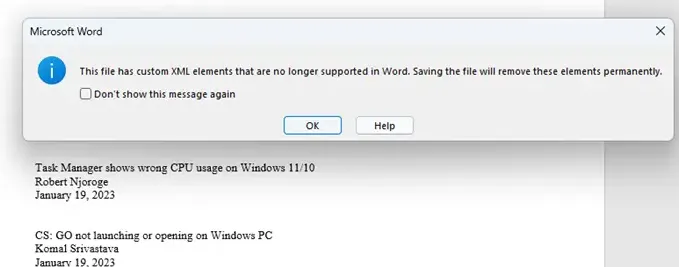
En Word también es un proceso de lo más sencillo. Nos dirigimos a Archivo > Abrir > Examinar y localizamos el documento que deseamos abrir. Después, en el menú desplegable Tipo de archivo, tendremos que elegir Archivos XML, seleccionamos el archivo y damos clic en Abrir.
Algo que debemos considerar es que Microsoft Word 2007, 2010 y 2013 no admiten elementos XML personalizados. Así que en caso de intentar abrir uno de estos archivos en Word, los elementos personalizados serán eliminados y únicamente vamos a ver el texto.
Sin embargo, no tenemos que perder la esperanza porque existe un truco para poder abrir el XML en Word sin problemas.
- Abrimos el archivo XML en nuestro navegador web (consultar las guías que se encuentran debajo).
- Vamos a Más opciones > Imprimir.
- Elegimos Guardar como PDF en el menú desplegable Impresora/Destino.
- Damos clic en Guardar.
- Ahora iniciamos Word.
- Nos dirigimos a Abrir > Examinar.
- En el cuadro de diálogo de Abrir, vamos a tener que verificar que Tipo de archivo se encuentre configurado en Todos los archivos.
- Buscamos el documento XML y procedemos a abrirlo.
- Aparecerá una alerta, la aceptamos sin más.
Gracias a este simple truco, el archivo XML se convierte en un PDF y se respetan todas las etiquetas personalizadas, las cuales podremos ver cuando lo abramos en Microsoft Word.
Sin embargo, lo que debemos considerar es que, debido al proceso de conversión, la estructura XML original se perderá. Así que tendremos que tener esto en consideración antes de seguir adelante con este método.
Algo más que tendremos que considerar es que cuando usamos Word para guardar el archivo en un formato de documento XML, lo que nos encontraremos será que se incluyen nuevos datos XML que pueden parecer abrumadores. La razón de este es que con el lanzamiento de Office 2007, Microsoft cambió completamente la estructura de su formato de documento de binario simple a una combinación de XML y archivos binarios. Por eso mismo se añadió una X para el final de estas extensiones de archivo, por ejemplo: XMLX, DOCX, PPTX, etc.
Abrir archivo XML en Google Chrome
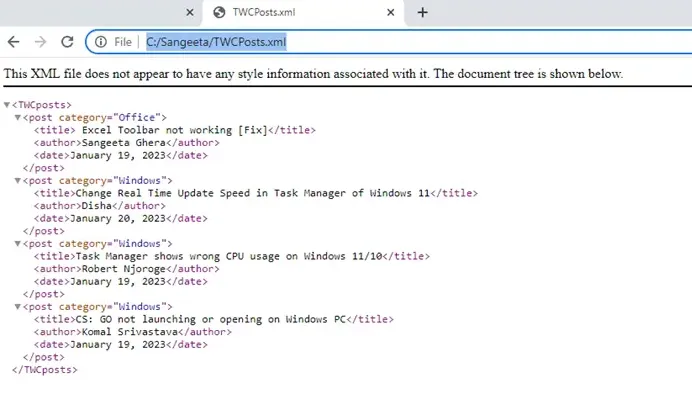
En realidad, todos los navegadores modernos son capaces de abrir esta clase de archivos y hacen que las cosas sean demasiado fáciles de lograr.
Para poder abrir un archivo XML desde Chrome, vamos a tener que abrir el Explorador de archivos de Windows y encontrar la ubicación del documento XML. Después vamos a dar clic derecho en el archivo y elegiremos la opción que dice Abrir con en el menú contextual.
Si entre las opciones vemos Google Chrome, daremos clic en este. En caso contrario, tendremos que dar clic en Elegir otra aplicación. Si vemos Chrome en Aplicaciones sugeridas o Más opciones, daremos clic en él. Sin embargo, si no aparece, entonces la única que nos queda es dar clic en Elegir una aplicación. Se abre una ventana que nos permitirá navegar hasta la ubicación en donde se encuentra instalado Chrome. Procedemos a dar clic al archivo ejecutable de Chrome cuando lo encontremos y el documento XML se abrirá en el navegador automáticamente.
Abrir documento XML en Microsoft Edge
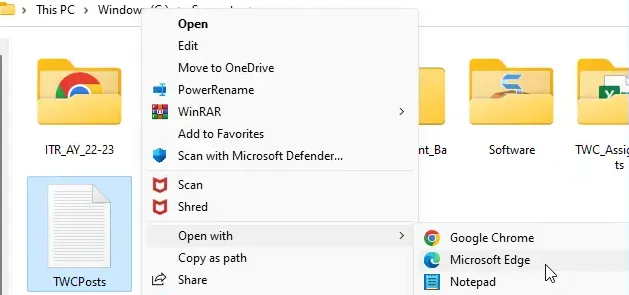
Desde el Explorador de archivos vamos a tener que buscar el archivo XML. Una vez que lo encontremos vamos a dar clic derecho en el archivo y elegiremos Abrir con > Microsoft Edge. Este archivo se abrirá en el navegador Edge en formato solo lectura.

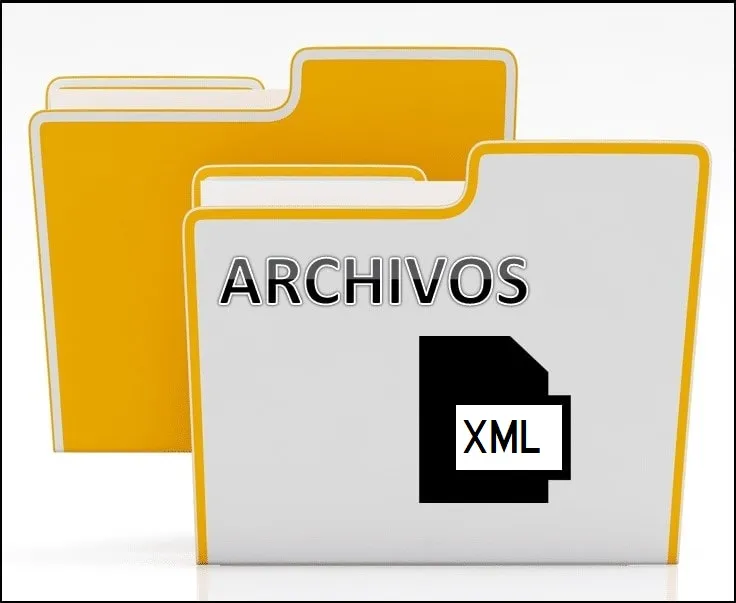
¿Tienes alguna pregunta o problema relacionado con el tema del artículo? Queremos ayudarte.
Deja un comentario con tu problema o pregunta. Leemos y respondemos todos los comentarios, aunque a veces podamos tardar un poco debido al volumen que recibimos. Además, si tu consulta inspira la escritura de un artículo, te notificaremos por email cuando lo publiquemos.
*Moderamos los comentarios para evitar spam.
¡Gracias por enriquecer nuestra comunidad con tu participación!